其它选项界面
初始状态下,其它选项栏是“收起”的,将其展开后可以看到如下的界面
关联:选中此项后,创建的填充图案与边界关联,移动边界位置或改变边界形状,图案将随之改变。
创建独立的图案填充:对于有多个独立封闭边界的情况下,中望CAD可以用两种方式创建填充,一种是将几处的图案定义为一个整体,另一种是将各处图案独立定义,如下图所示,通过显示对象夹点可以看出,在未选择此项时创建的填充图案是一个整体,而选择此项时创建的是3个填充图案。#p#分页标题#e#
绘图次序:当填充图案发生重叠时,用此项设置来控制图案的显示层次,下面的4个示图展现了指定特定设置的效果,当选择 此主题相关图片如下:h2-4.jpg
此主题相关图片如下:h2-4.jpg
时,则按照实际绘图顺序后绘制的对象处于顶层。 此主题相关图片如下:h2-5.jpg
此主题相关图片如下:h2-5.jpg
继承特性:用于将源填充图案的特性匹配到目标图案上,并且可以在继承选项里指定继承的原点。
 此主题相关图片如下:h2-7.jpg
此主题相关图片如下:h2-7.jpg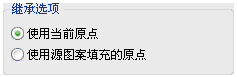
 此主题相关图片如下:h2-8.jpg
此主题相关图片如下:h2-8.jpg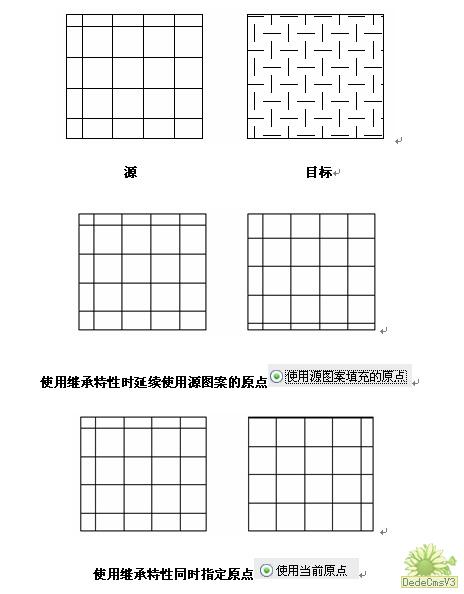
边界集:定义以“指定内部点”方式定义边界时要分析的对象集。当使用“选择对象”定义边界时,选定的边界集无效。
默认情况下,使用“添加: 拾取点”选项来定义边界时,系统将自动分析当前视口范围内的所有对象。通过重定义边界集,可以在定义边界时忽略某些对象,而不必隐藏或删除这些对象。对于大图形,重定义边界集也可以加快生成边界的速度。
#p#分页标题#e#
以当前视口范围内的所有对象作为边界集,使用
搜索边界时将计算当前视口内的所有对象。
当执行新建按钮后,选择部分范围内的对象,此处出现“现有集合”项,表示当使用
 此主题相关图片如下:h2-12.jpg
此主题相关图片如下:h2-12.jpg
搜索边界时只搜索新建的这部分对象。
#p#分页标题#e#
保留边界:此选项用于以临时图案填充边界创建边界对象,并将它们添加到图形中,在对象类型栏内选择边界的类型是面域或多段线 此主题相关图片如下:h2-13.jpg
此主题相关图片如下:h2-13.jpg
允许的间隙:一幅图形中有些边界区域并非是严格封闭的,接口处存在一定空隙,而且空隙往往比较小,不易观察到,造成边界计算异常,中望CAD2008i考虑到这种情况,设计了此选项,使得在可控制的范围内即使边界不封闭也能够完成填充操作。例如有一个边界上存在2.65个单位的缺口,将“允许的边界”里设置为10,则可以将其视为封闭边界进行填充。#p#分页标题#e# 此主题相关图片如下:h2-14.jpg
此主题相关图片如下:h2-14.jpg
通过两篇《中望CAD2008i填充功能实用指南》的介绍,全新的Hatch功能已经展现在广大用户面前,这些功能既简单易用,更提高了绘图效率,相信掌握以后一定会对实际工作有极大的帮助。事实上,随着工作压力的不断加大,不少设计师都希望能从日常繁杂的设计工作中解放出来,而使用一款好的CAD软件,既不影响设计效果,又可以有效节省工作时间。
相关文章
- 2021-09-08BIM技术丛书Revit软件应用系列Autodesk Revit族详解 [
- 2021-09-08全国专业技术人员计算机应用能力考试用书 AutoCAD2004
- 2021-09-08EXCEL在工作中的应用 制表、数据处理及宏应用PDF下载
- 2021-08-30从零开始AutoCAD 2014中文版机械制图基础培训教程 [李
- 2021-08-30从零开始AutoCAD 2014中文版建筑制图基础培训教程 [朱
- 2021-08-30电气CAD实例教程AutoCAD 2010中文版 [左昉 等编著] 20
- 2021-08-30电影风暴2:Maya影像实拍与三维合成攻略PDF下载
- 2021-08-30高等院校艺术设计案例教程中文版AutoCAD 建筑设计案例
- 2021-08-29环境艺术制图AutoCAD [徐幼光 编著] 2013年PDF下载
- 2021-08-29机械AutoCAD 项目教程 第3版 [缪希伟 主编] 2012年PDF






